隨著科技的不斷進步和人們對視覺體驗要求的提高,調整電腦屏幕亮度成為了一項重要的需求,作為目前最流行的操作係統之一,Windows 10為用戶提供了一種簡便的方式來調整屏幕亮度。無論是為了適應不同的環境亮度,還是為了減少眼睛疲勞,Win10的屏幕亮度調整方法使得用戶能夠根據自己的需求來自由設置屏幕亮度,從而獲得更加舒適的使用體驗。本文將介紹Win10如何調亮度以及相應的調整方法,幫助讀者更好地掌握屏幕亮度的調整技巧。
方法如下:
1.在你的個人電腦桌麵,左下角找到Window入口進入;
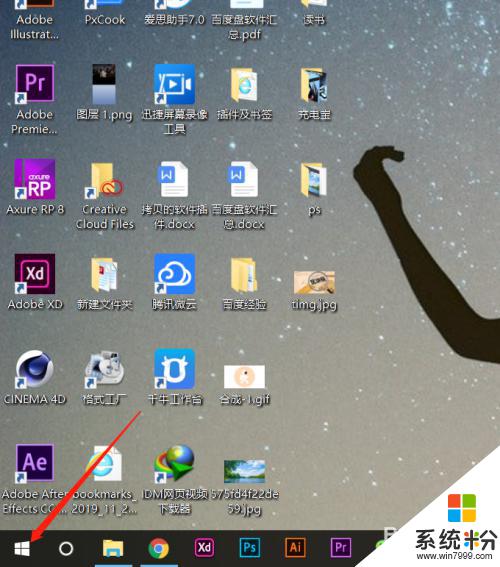
2.在Windows選項界麵,選擇如圖的設置功能,點擊進入設置頁麵;
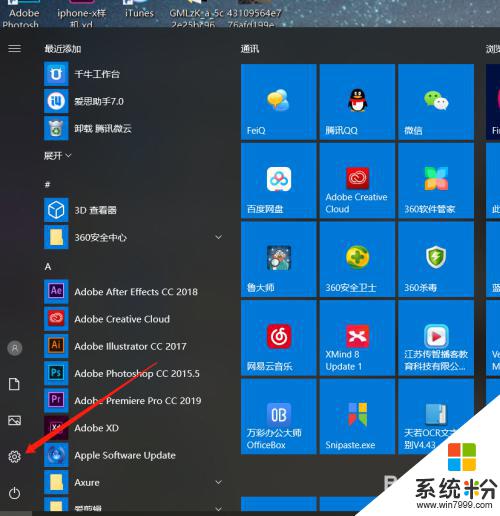
3.在Windows設置頁麵,選擇第一個功能區:係統(顯示、聲音、通知、電源);
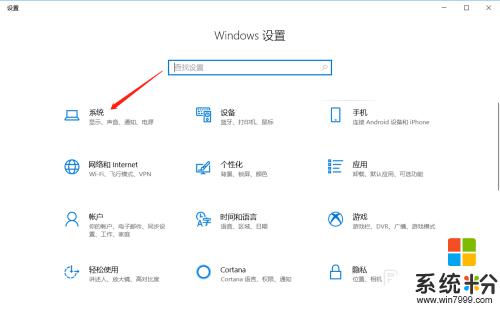
4.在係統設置裏麵,拉到最下麵,找到顯示選項,進入顯示設置頁麵;
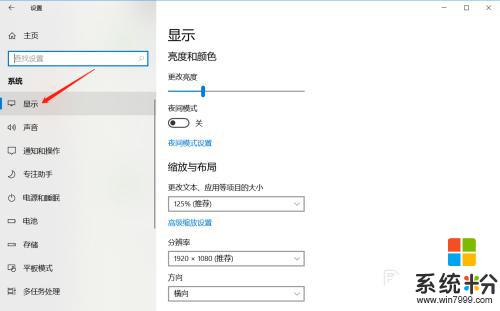
5.在顯示亮度與顏色頁麵,鼠標拖動豎條即可調整屏幕亮度。
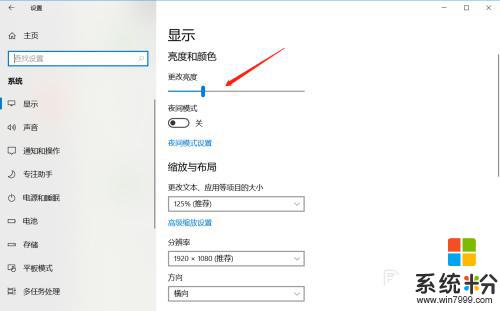
以上是win10如何調節亮度的全部內容,如果還有不懂的用戶可以根據小編提供的方法進行操作,希望能夠幫助到大家。
win10相關教程